알아야 할 사항
- Google 계정으로 이동 페이지> 사람 및 공유> 연락처> 연락처> 메뉴> 휴지통 .
- 삼성에서 전화를 엽니다.> 연락처> 메뉴> 연락처 관리> 연락처 가져오기 또는 내보내기 .
- 데스크톱에서 소프트웨어 복구 도구를 사용할 수도 있습니다.
이 문서에서는 Android 및 Samsung 기기에서 삭제되거나 손실된 전화번호를 복원하는 방법을 안내합니다.
Android에서 삭제된 전화번호를 검색하는 방법
대부분의 경우 새 휴대전화가 제대로 동기화되지 않았거나 실수로 중요한 번호를 삭제한 경우 해당 번호와 연락처 정보를 복구할 수 있습니다.
Google 계정을 사용하여 전화번호를 복원하는 방법
Android를 처음 설정할 때 Play 스토어와 같은 Google 앱 및 서비스를 사용하려면 Google 계정으로 로그인해야 합니다. 연락처가 자동으로 Google 계정에 백업되므로 분실 또는 삭제된 전화번호를 계속 사용할 수 있습니다.
참고:
어떤 이유로든 이전에 한 번 이상 기기에서 Google 계정에 로그인한 적이 없다면 이 방법을 사용할 수 없습니다.
삭제된 전화번호 또는 연락처를 복구하려면 Google 계정 설정 기능을 사용해야 합니다. 이것은 전화와 컴퓨터 모두에서 수행할 수 있습니다.
-
컴퓨터나 휴대전화에서 Google 계정 페이지로 이동합니다. 휴대전화에서 사용하는 것과 동일한 Google 계정에 아직 로그인하지 않은 경우 로그인해야 합니다. 다른 계정이나 회사 계정으로 로그인한 경우 먼저 로그아웃해야 합니다.

-
모바일 상단 또는 데스크톱 측면에 있는 메뉴를 사용하여 사람 및 공유를 엽니다. .

연락처 까지 아래로 스크롤합니다. 섹션을 열고 연락처 를 엽니다. 항목을 탭하거나 열기 를 클릭하여 단추. Google 주소록으로 바로 이동할 수도 있습니다.

-
이제 Google 계정에 저장된 모든 연락처 목록이 표시됩니다.

사이드 메뉴를 열고 휴지통 을 선택하십시오. 최근에 삭제한 번호를 복구합니다.
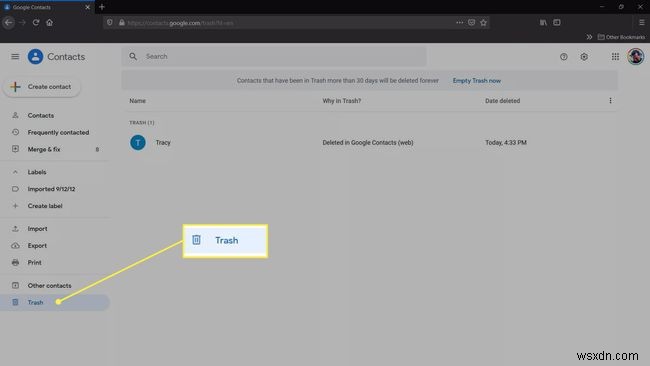
-
이제 삭제된 연락처, 전화번호 및 이메일 주소 목록이 표시됩니다. 각 항목은 삭제된 날짜뿐만 아니라 웹 또는 특정 기기와 같이 삭제된 위치에 대해 자세히 설명합니다.

-
모바일에서 복구하려는 연락처를 탭합니다. 데스크탑을 사용 중인 경우 클릭합니다. 완전 삭제 옵션이 있는 메뉴가 나타납니다. 또는 복구 연락처. 복구하려면 적절한 옵션을 선택하세요. 그러면 전화번호를 포함한 세부정보가 연락처 목록에 복원됩니다.

-
전화번호가 복원되었는지 확인하려면 전화 앱. 연락처 선택 그런 다음 복원한 연락처의 번호나 이름을 검색합니다. Google 버전을 열고 있는지 확인하십시오. 일부 기기에는 Google 전화 앱과 별도의 연락처 앱이 모두 있을 수 있습니다. 예를 들어 삼성 기기에는 둘 다 있습니다.
도움말:
Google 계정 관리 페이지(1단계)를 사용하여 데이터를 백업하고, 개인 정보 설정을 사용자 지정하고, 결제 방법 또는 구독을 관리하는 등의 작업을 수행할 수 있습니다.
내 삼성 전화에서 삭제된 번호를 어떻게 검색합니까?
일반적이지는 않지만 휴대전화에는 내부 메모리나 SIM 카드에 연락처가 저장되어 있을 수 있습니다. 가져오기 및 내보내기 기능을 사용하여 Samsung 휴대폰의 해당 저장 위치에서 삭제된 번호를 검색할 수 있습니다.
연락처를 가져오는 방법은 다음과 같습니다.
-
연락처 로 이동> 메뉴 > 연락처 관리.

-
연락처 가져오기 또는 내보내기를 탭합니다. 그런 다음 가져오기 . SIM 카드나 내부 메모리에 연락처가 저장되어 있으면 목록에 해당 소스가 표시됩니다.
-
검색할 소스를 선택한 다음 가져오기 를 탭하십시오. 확인. 완료될 때까지 기다리세요.

도움말:
내보내기 를 사용할 수 있습니다. 연락처를 백업하는 기능입니다.
컴퓨터 없이 내 Android에서 삭제된 번호를 검색할 수 있습니까?
예, 컴퓨터를 사용하지 않고 휴대폰에서 직접 삭제된 번호를 검색할 수 있지만 사용할 수 있는 방법이 제한됩니다. 컴퓨터를 사용할 수 있다면 더 많은 기회가 있을 것입니다.
예를 들어 컴퓨터의 복구 소프트웨어를 사용하여 전화번호, 연락처, 메시지, 사진 등을 복원할 수 있습니다.
자주하는 질문- Android에서 iPhone으로 전화번호를 이동하려면 어떻게 해야 합니까?
Apple에는 전환하는 데 도움이 되는 Move to iOS라는 공식 앱이 있습니다. 연락처, 메시지, 사진 등을 모두 전송합니다.
- Android에서 연락처를 백업하려면 어떻게 해야 하나요?
설정 앱을 열고 Google 을 선택합니다.> Google 앱 설정> Google 주소록 동기화 > 기기 연락처도 동기화> 기기 연락처 자동 백업 및 동기화 . 토글을 탭하여 켜고 연락처를 저장할 계정을 선택하십시오. 현재 및 미래의 모든 기기 연락처는 자동으로 Google 연락처로 저장되고 Google 계정과 동기화됩니다.
- SIM 카드의 연락처를 Google 계정에 어떻게 저장할 수 있습니까?
Google의 연락처 자동 백업은 SIM 카드에 저장된 전화번호에서 작동하지 않습니다. SIM 연락처를 백업하려면 가져와야 합니다. SIM 카드가 기기에 있는 동안 연락처 앱으로 이동하여 메뉴 를 선택하십시오.> 설정> 가져오기> SIM 카드 .
